Effect 效果器
Effect 效果器
Chorus
產生出「合唱」與「合奏」的效果,靠著些微不同的音色與音高混進原音裡,在音色與音高產生輕微的變動。Chorus effect 將樂器到放大器的音頻訊號,增加輕量的延遲和頻率變動,或是增加抖音到訊號裡的一部份,剩下的則保留不變。
參數說明
Rate: 設定 LFO 的震動頻率,抖動頻率範圍通常在 1Hz~10Hz
Depth: LFO 音高震動幅度,Depth 越大,音高變化越多
Delay Time: 設定 delay line 長度,通常 chorus 效果理想的 delay line 長度為 7-10 ms
Feedback: 渲染後聲音有多少比例被加入到原始聲音中
Mix: 原始聲音與經效果器處理後的聲音比例,值為 0 代表原始聲音,值為 1 代表聲音完全經過 chorus 效果作用。

圖 4.11 Chorus 效果系統圖 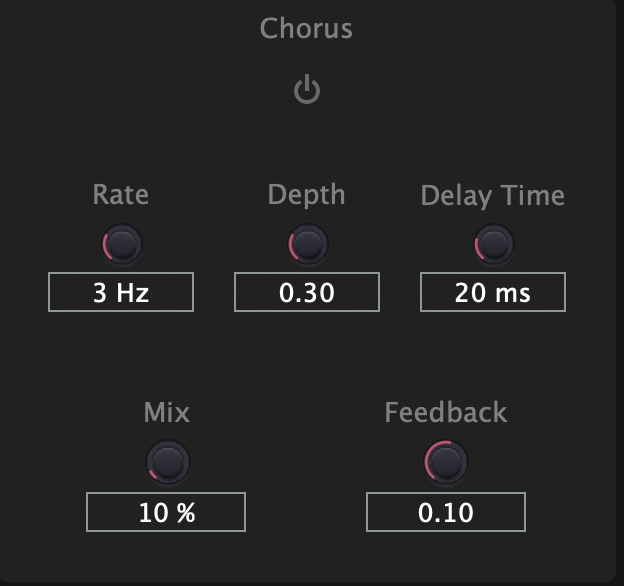
圖 4.12 OrchestraVST Chorus
Flanger
製造出咻咻的噴射機聲或是太空船聲的錄音效果,憑藉著模擬兩個同步磁帶在單軌上的初次錄音,以週期性壓住卷帶邊緣(Flange,即輪緣)來放慢其中一個磁帶製作而成。當兩個磁帶的音頻訊號混合後就能聽到梳狀濾波器 (Comb filter) 的效果。而 Flanger 添加音頻訊號的變動延遲版本到原始訊號後,就能製作出梳狀濾波器或是都卜勒效應的效果。
參數說明:
Rate: 設定 LFO 的震動頻率,抖動頻率範圍通常在 1Hz~10Hz
Depth: LFO 音高震動幅度,Depth 越大,音高變化越多
Delay Time: 設定 delay line 長度,通常 flanger 效果理想的 delay line 長度為 5-25 ms
Feedback: 渲染後聲音有多少比例被加入到原始聲音中
Mix: 原始聲音與經效果器處理後的聲音比例,值為 0 代表原始聲音,值為 1 代表聲音完全經過 flanger 效果作用。
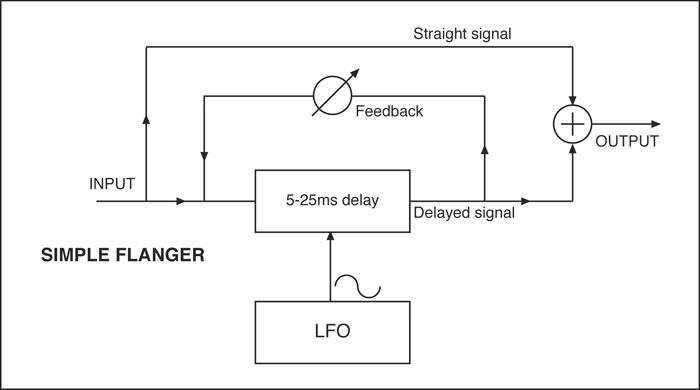
圖 4.13 Flanger 效果系統圖 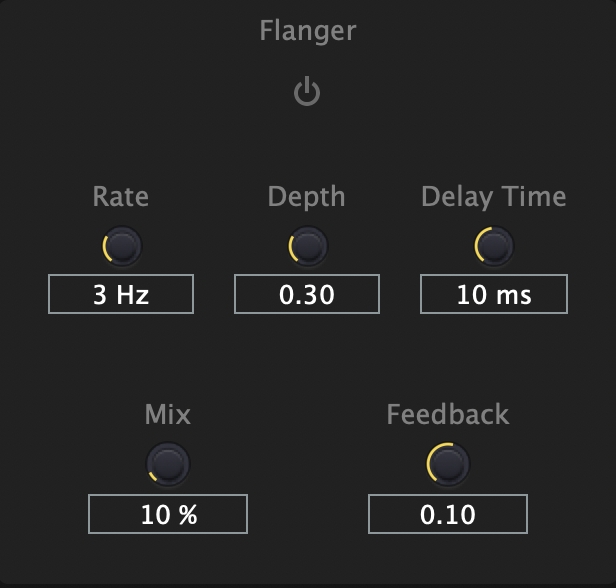
圖 4.14 OrchestraVST Flanger
Phaser
Phaser 就是把聲音複製一份,把複製的那一份用濾波器不斷改變聲音的相位,跟原本的聲音疊在一起之後,就會產生一個掃來掃去的感覺。
參數說明
Rate: 設定 LFO 的震動頻率,控制 all pass filter 中心頻率
Depth: 控制 LFO 震動幅度
Frequency: all pass filter 的中心頻率
Mix: 原始聲音與經效果器處理後的聲音比例
Feedback: 渲染後聲音有多少比例被加入到原始聲音中
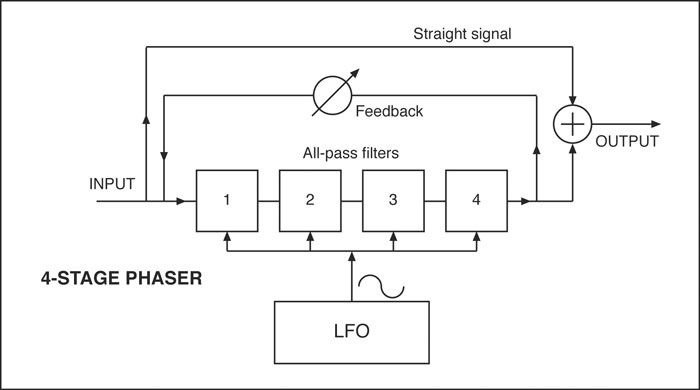
圖 4.15 Phaser 效果系統圖 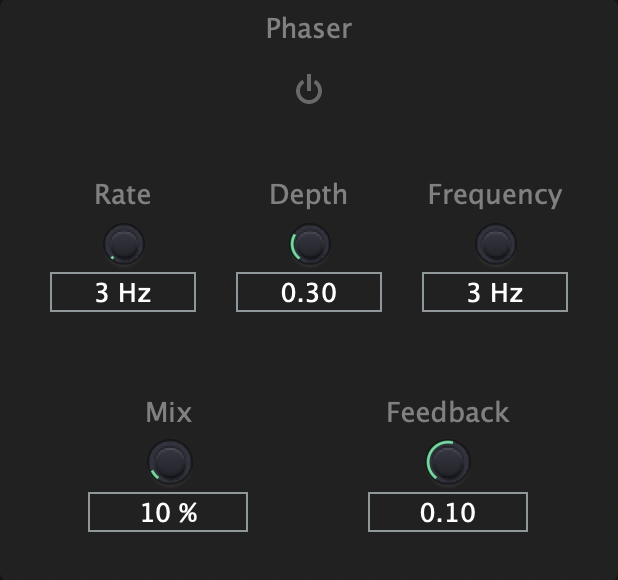
圖 4.16 Phaser
Reverb
利用數學運算、物理原理來模擬空間,用來製造空間感。引用維基百科解釋,Reverb (殘響) 是聲源發聲停止後聲音繼續存在的聲學現象。其產生原因在於聲波的傳播被牆壁或周圍障礙物所阻礙並反射,其消失也就滯後於發聲。圖 4.17 為 Reverb 示意圖。
參數說明:
Wet Level: 值為 1 則全為 reverb 效果,值為 0 則為原始聲音
Damping: 調整高頻吸收程度,值越低高頻能量殘留的越多,值越高高頻的能量就越快消失
Room Size: 調整空間大小,值為 0-1 之間,值越小代表空間越小。
Freeze Mode: 值小於 0.5 為正常的 reverb,值大於 0.5 會將 reverb 聲音輸入至一個持續的迴路中
Width: 調整 reverb 的廣度
Dry Level: 值為 1 則全為原始聲音,值為 0 則全為 reverb 效果
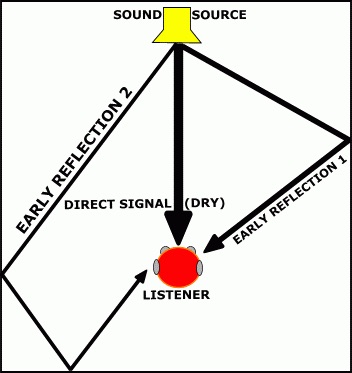
圖 4.17 Reverb 示意圖 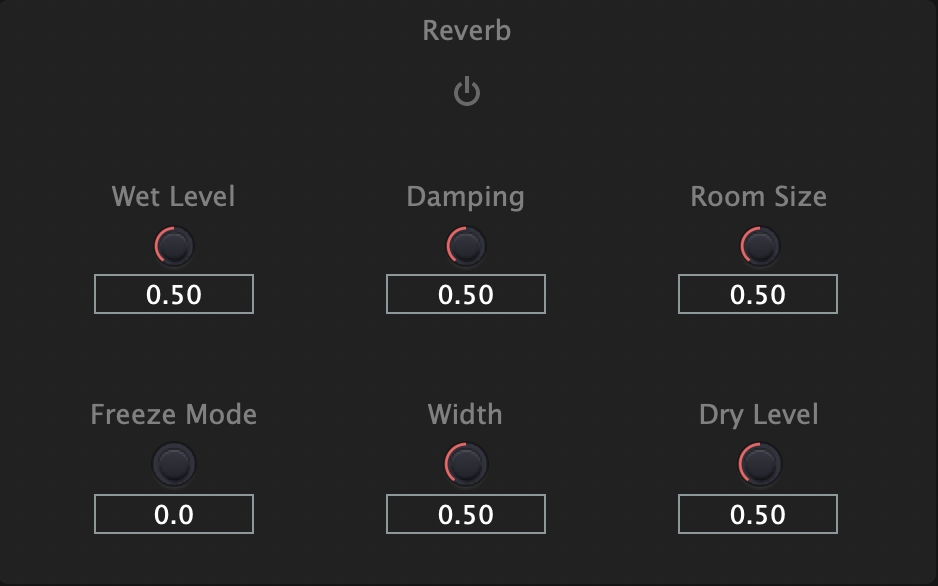
圖 4.18 Orchestra Reverb
Filter
在訊號處理中,Filter (濾波器) 是一種從訊號中去除一些不需要的成分或特徵的設備或過程。濾波器的定義特徵是完全或部分抑制信號的某些方面。大多數情況下,這意味著刪除一些頻率或頻帶。然而,濾波器並不只作用於頻域,特別是在圖像處理領域,存在許多其他過濾目標。可以去除某些頻率分量的相關性,而不必在頻域中作用其他頻率分量。常見的濾波器可以分為以下三種: 低通、帶通、高通濾波器。
lowpass filter (低通濾波器): 將高於截止頻率的頻率濾掉,如 圖4.19 所示。
bandpass filter (帶通濾波器): 濾掉截止頻率以外的頻率,如 圖4.20 所示。
highpass filter (高通濾波器): 將低於截止頻率的頻率濾掉,如 圖4.21 所示。
參數說明:
Filter Type: 可以選擇 lowpass、bandpass、highpass filter
Resonance: 調整 filter 的 Q 值。Q 值如果很低,曲線會變成很寬,就表示就算是離中心頻率很遠的頻率,也會被影響到;Q 值如果很高,曲線會變成很窄,就表示只有很特定範圍的頻率會被影響到
Frequency: 調整 filter 的截止頻率 (cutoff frequency)
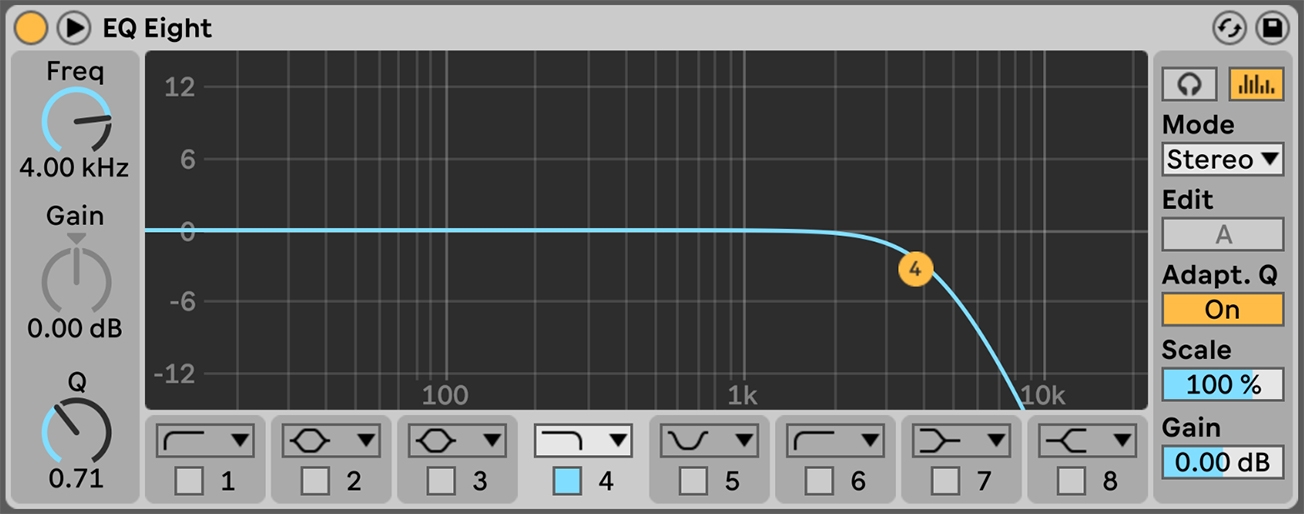
圖 4.19 Lowpass Filter 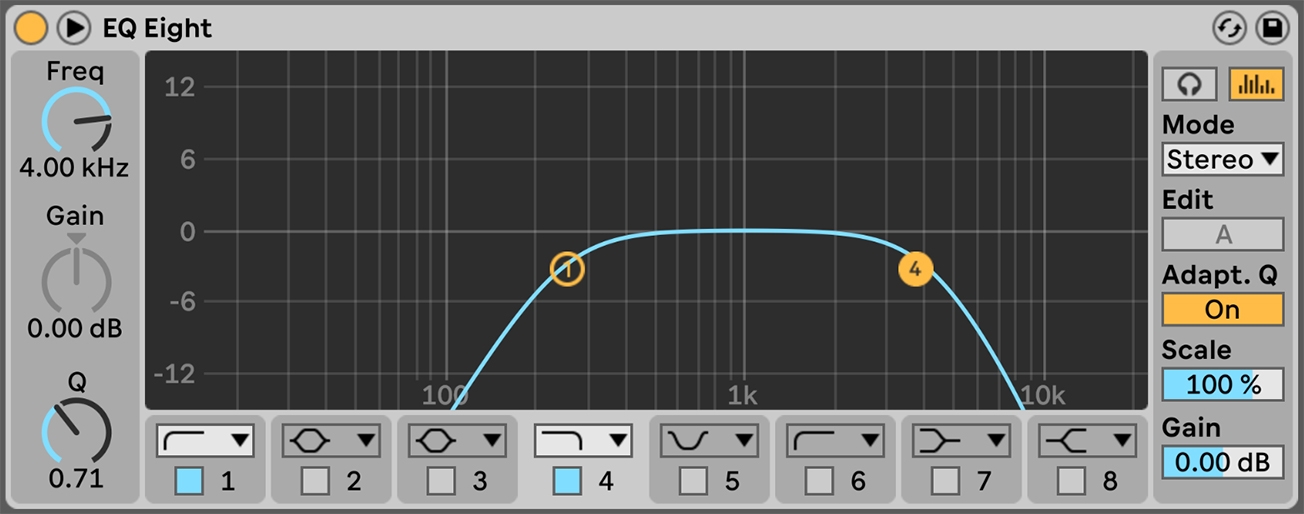
圖 4.20 Bandpass Filter 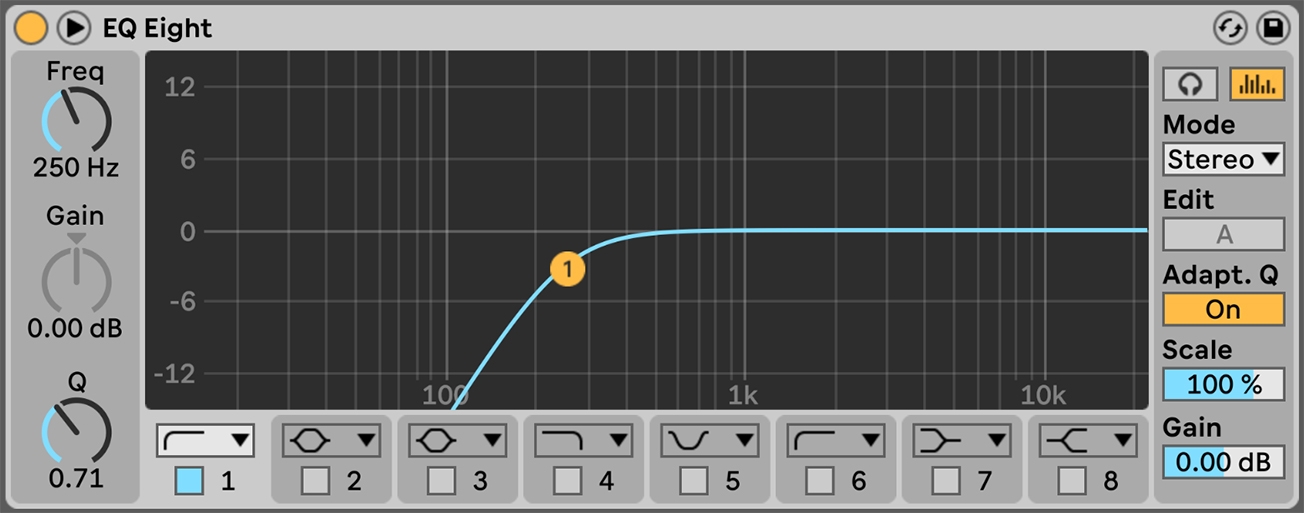
圖 4.21 Highpass Filter 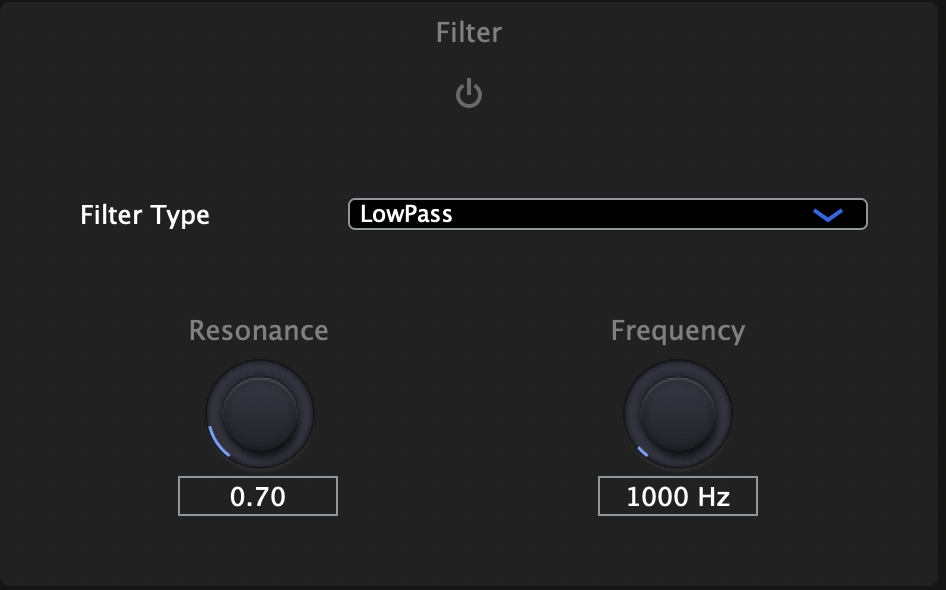
圖 4.22 OrchestraVST Filter
Last updated